
Tecnología
Guía para instalar Windows en un Mac
Aunque esto pueda sonar a una auténtica locura, existen múltiples razones, que comentaremos en adelante, que responden a la cuestión de por qué poner Windows en Mac. Lo verdaderamente interesante es que a día de hoy, instalar un sistema operativo Windows compartido con nuestro Mac OS X es una tarea muy sencilla que permite sacar el máximo de nuestra máquina, dándole un sinfín de nuevas aplicaciones a nuestro terminal.
Somos conscientes de que la mayoría de la gente que se compra un equipo Mac quiere disfrutar de las aplicaciones nativas de su sistema operativo. Esos usuarios han admitido de entrada que ciertos programas funcionan mucho mejor en Mac que en la versión clásica para PC.
Pero lo sorprendente es que en la actualidad los ordenadores Apple, al contrario de lo que ocurría hace poco más de una década, se introdujeron en la misma arquitectura de cualquier ordenador de otra marca, este avance de la tecnología permite acceder a sistemas operativos tales como Windows o Linux de manera nativa, sin muchos aspavientos.
¿Por qué poner Windows en Mac?
Antes de explicar cómo instalar Windows en Mac, es interesante conocer las razones por las cuales muchos usuarios se disponen a dar este paso.
Las aplicaciones nativas de Windows
Si usamos el ordenador para trabajar, es posible que ciertos desarrolladores solo ofrezcan su versión comercial para Windows. Como la vida da muchas vueltas, quizá en el momento en el que adquirimos el equipo Mac, solo vamos a dar uso a esas maravillosas aplicaciones que el sistema nos provee, pero quizá, unos años más tarde, se nos presente una oportunidad de negocio o laboral que requiera el uso de nuevas aplicaciones no compatibles con Mac OS X y es de forzosa necesidad buscar una alternativa a Windows.
Compatibilidad con ciertos dispositivos
Gracias al inmenso crecimiento de la marca Apple, ya casi existe 100% de compatibilidad con todos los dispositivos del mundo. No podemos negar que Windows es el rey de la compatibilidad hardware y por ello quizá sea necesario tener una mínima configuración de Windows para dar uso a estos cacharros obsoletos.
Videojuegos: el motivo más común
Aunque los ordenadores Mac no suelen destacar en el ámbito de los videojuegos, podría ocurrir que quisiéramos dar uso de nuestro ordenador con este objetivo. Y como el catálogo de contenidos para Mac no es el mejor, quizá tengamos que hacer algunos cambios que nos permitan jugar.
Explicando la manera más sencilla de cómo instalar Windows en Mac
Gracias a la herramienta Bootcamp, que nos provee del propio sistema operativo, el proceso de instalación es muy sencillo.
Aunque siempre podríamos instalar Windows con una máquina virtual tipo Virtualbox, VMWare o Parallels, el uso que se le puede dar a estas es muy limitado y no satisfará el 100% de los objetivos anteriormente mencionados.
Pero al instalar Windows con Bootcamp será equivalente a tener Windows instalado de manera nativa en el equipo, por lo tanto el rendimiento será el mejor que pueda dar la máquina. El procedimiento es el siguiente:
- Necesitamos descargar la ISO de la página oficial de Microsoft. La compañía nos proveerá de un sistema totalmente sencillo de descarga.
- Lanzamos el asistente de Bootcamp desde la carpeta de Utilidades dentro de Aplicaciones
- En el asistente de instalación seleccionamos la ISO que acabamos de descargar.
- A continuación debemos asignar espacio para Windows. Tenemos que dejar claro que el espacio que le asignemos se lo quitaremos a nuestro sistema Mac, por tanto, lo ideal es asignar un mínimo de 32Gb para estar relativamente holgados, pero cuanto más, mejor.
- Seguimos los pasos finales hasta terminar con el asistente y seleccionar la opción de “Instalar ahora”.
- En el último paso nos pedirá meter la clave de registro de Windows.
A partir de ahí el proceso irá en piloto automático, como si acabáramos de comprar un ordenador con Windows y estuviéramos preparándolo para uso. Como hemos podido demostrar, todo el proceso es muy sencillo. En última instancia debemos recordar que es fundamental instalar el propio programa Bootcamp al arrancar nuestro Windows por primera vez, dado que contiene todos los drivers y aplicaciones necesarias para su correcto funcionamiento.





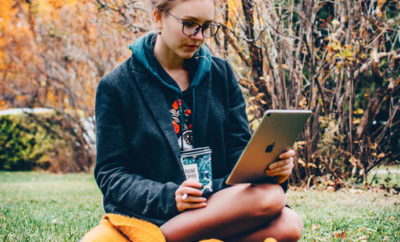


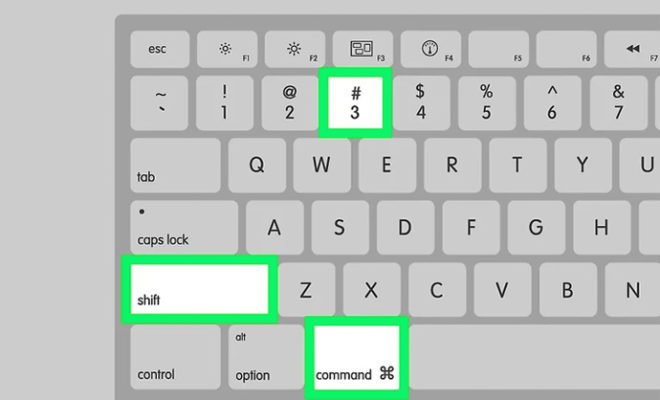


You must be logged in to post a comment Login